Windows 11의 새로운 오른쪽 클릭 메뉴를 탐색하는 것이 어렵다면 아래 지침에 따라 이전 버전의 Windows의 클래식 오른쪽 클릭 상황에 맞는 메뉴를 복원하십시오.
Windows 11은 단순성과 유연성에 더 중점을 둔 새로운 사용자 인터페이스와 함께 출시되었습니다. 이전 버전의 Windows와 달리 Windows 11은 처음부터 터치 친화적이고 디자인 지향적입니다. 따라서 가장 눈에 띄는 변경 사항은 설정, 시작 메뉴, 작업 표시줄, 상황에 맞는 메뉴 및 파일 탐색기에서 볼 수 있습니다.
솔직히 말해서 Windows 11에서 새롭게 디자인된 사용자 인터페이스에 미학적으로 끌리는 만큼 큰 단점 중 하나는 새로운 오른쪽 클릭 컨텍스트 메뉴입니다. 우리가 사용한 몇 가지 중요한 옵션으로 Windows 11에서 마우스 오른쪽 버튼 클릭이 더 간단해 졌기 때문입니다. 이전 버전의 Windows에서 제거(예: 복사, 붙여넣기, 이름 바꾸기 등)하고 이제 "더 많은 옵션 표시"에서 숨겨집니다. 메뉴.
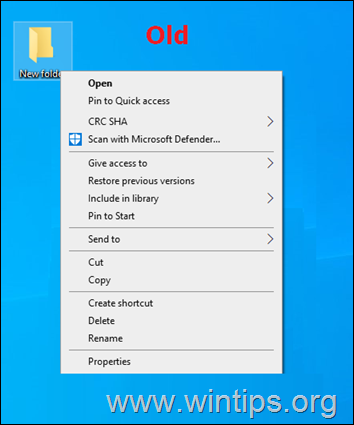
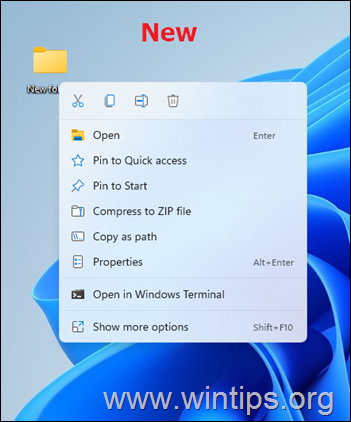
Windows 11에서 클래식 오른쪽 클릭 메뉴 옵션을 복원하는 방법
Windows 11에서 Windows 10의 클래식 오른쪽 클릭 상황에 맞는 메뉴를 다시 얻으려면 다음 방법 중 하나를 사용하여 레지스트리를 수정하고 진행하십시오. *
* 메모: 이 자습서를 작성할 당시 Microsoft는 Windows 11에서 이전 Windows 오른쪽 클릭 컨텍스트 메뉴를 복원하는 공식적인 방법을 제공하지 않았습니다.
방법 1: 다음을 통해 Windows 11에서 클래식 오른쪽 클릭 컨텍스트 메뉴 복원 기재 편집자.
Windows 11에서 오른쪽 클릭 컨텍스트 메뉴를 활성화하는 첫 번째 방법은 다음과 같이 레지스트리를 수정하는 것입니다.
1. 클릭 시작, 유형 regedit 레지스트리 편집기를 엽니다.
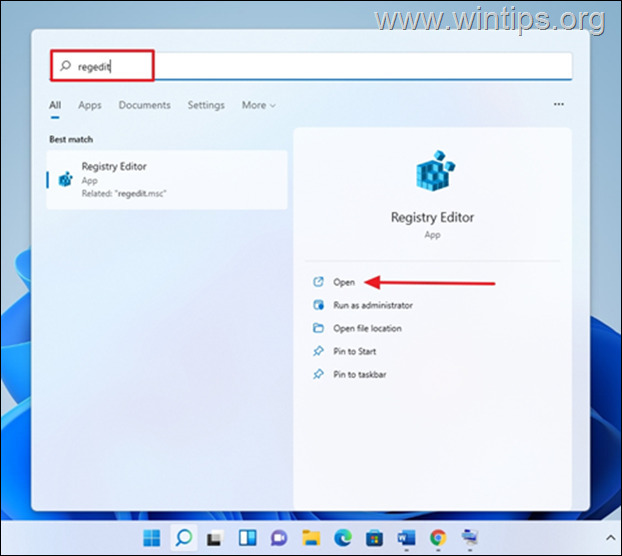
2. 사용자 계정 컨트롤에서 메시지가 표시되면 네
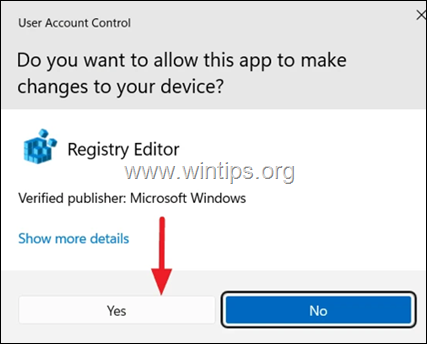
3. 레지스트리 편집기가 열리면 다음 위치로 이동합니다.
- 컴퓨터\HKEY_CURRENT_USER\SOFTWARE\CLASSES\CLSID\
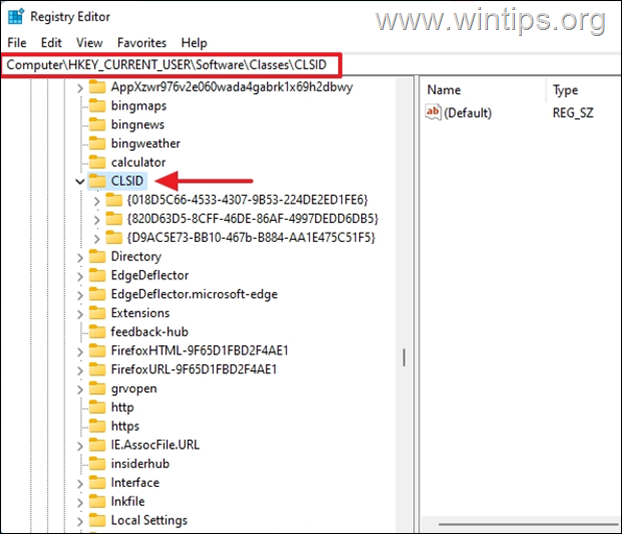
4. 중요한 단계: 백업 레지스트리.
레지스트리 설정을 변경하면 사소한 실수라도 발생할 수 있기 때문에 위험할 수 있습니다. 시스템 손상 시 업데이트하려는 레지스트리 키를 업데이트하기 전에 백업하는 것이 중요합니다. 시작. 하기 위해서:
ㅏ.마우스 오른쪽 버튼으로 클릭 에 CLSID 왼쪽 패널에서 키를 누르고 선택 내 보내다.
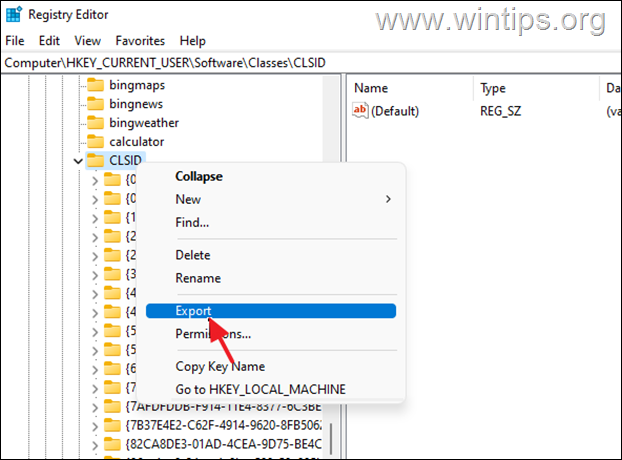
비. 주다 적당한 이름 (예: "CLSID_Backup") 및 저장 REG 파일을 데스크탑. *
* 메모: 레지스트리를 편집한 후 문제가 발생하면 데스크탑에서 추출된 레지스트리 키(REG 파일)를 두 번 클릭하여 변경 사항을 취소할 수 있습니다.
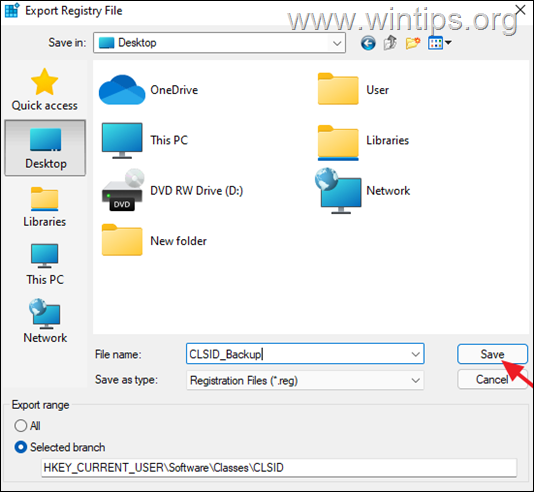
5. 다음, 마우스 오른쪽 버튼으로 클릭 그만큼 CLSID 폴더, 선택 새로운 클릭 열쇠.
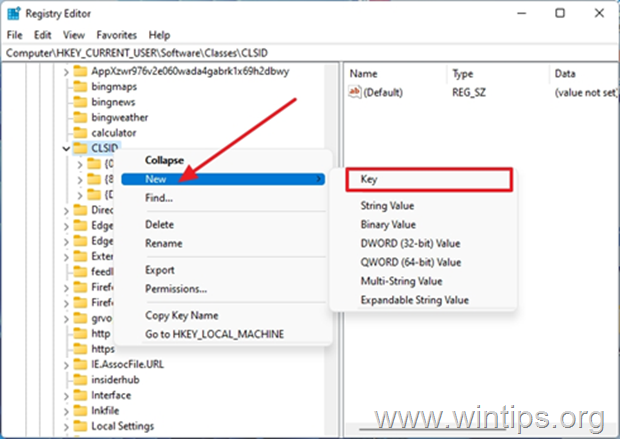
6. CLSID 폴더 아래에 새 폴더가 생성됩니다. 이름 바꾸기 폴더:*
- {86ca1aa0-34aa-4e8b-a509-50c905bae2a2}
* 빠른 팁: 실수를 피하기 위해 중괄호 { }를 포함한 모든 문자를 복사하여 붙여넣습니다.
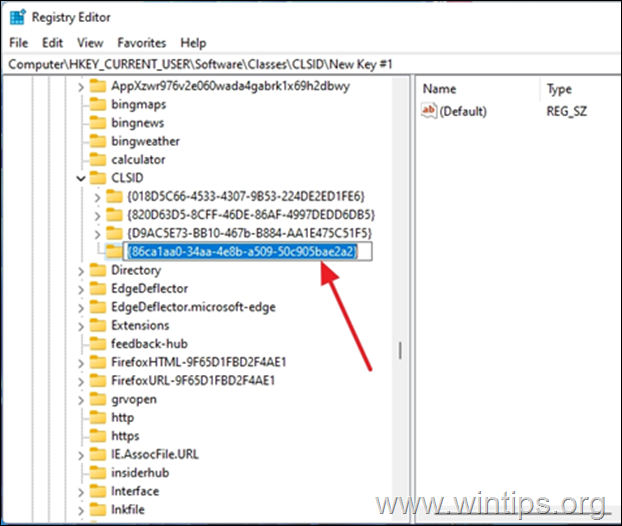
7. 지금, 마우스 오른쪽 버튼으로 클릭 새로 만든 폴더에서 선택하고 새로운 > 키 새 하위 키를 만듭니다.
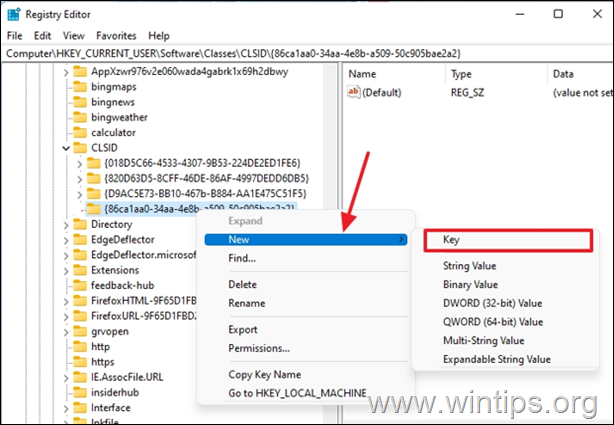
8. 키 이름을 다음과 같이 지정합니다. InprocServer32
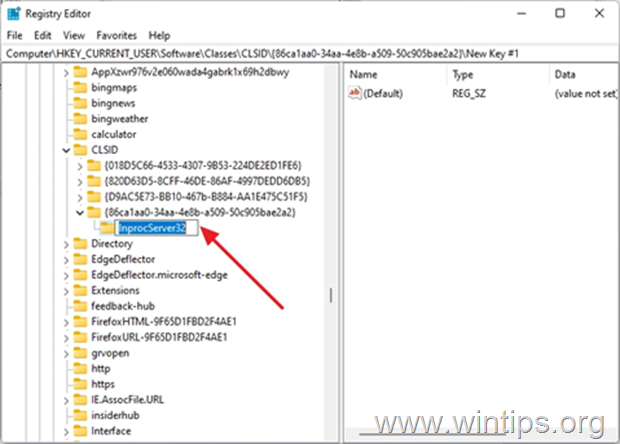
9. 클릭 InprocServer32, 오른쪽 창에 다음과 같은 레지스트리 키가 표시됩니다. 기본. 더블 클릭 그것을 열려면.
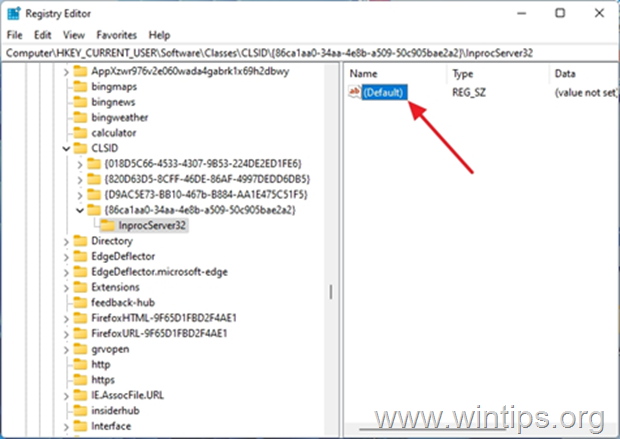
10. "문자열 편집" 대화 상자에서 가치 데이터 필드가 비어 있으면 클릭하십시오. 확인 또는 누르다 입력하다.
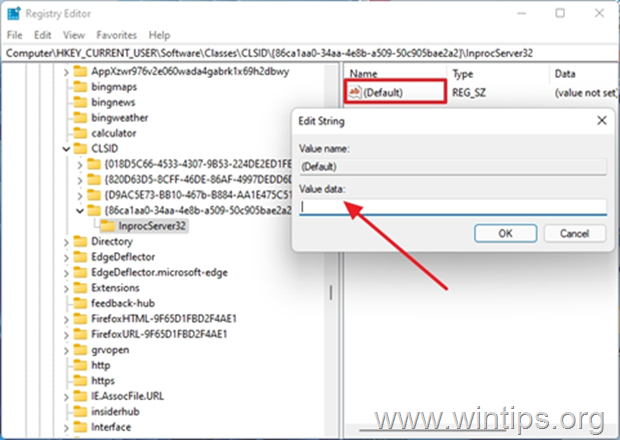
11.닫다 레지스트리 편집기 및 다시 시작t 컴퓨터에서 변경 사항을 적용하십시오.
12. 짜잔, Windows 11에서 고전적인 오른쪽 클릭 컨텍스트 메뉴를 복원했습니다.
방법 2: 명령줄을 사용하여 Windows 11에서 클래식 오른쪽 클릭 메뉴 옵션을 복원합니다.
1. 클릭 시작, 유형 명령 프롬프트 그리고 열려있는 프로그램.
메모: 마우스 오른쪽 버튼 클릭 컨텍스트 메뉴가 PC의 모든 사용자에게 영향을 미치도록 하려면 명령 프롬프트를 관리자로 실행하도록 선택할 수 있습니다..
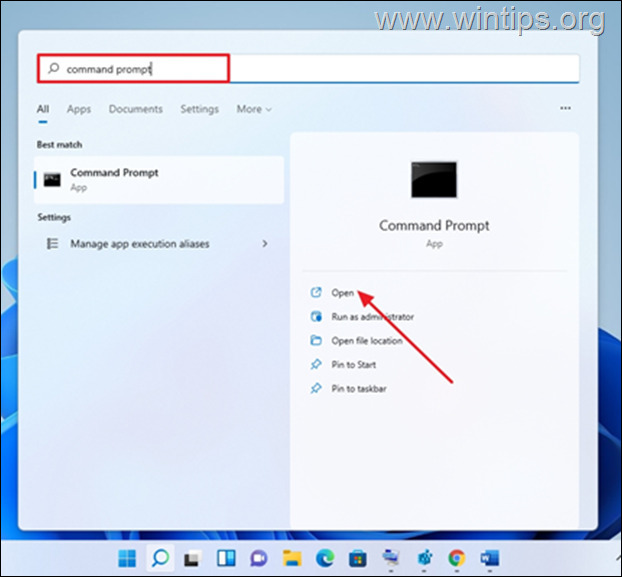
2.복사 그리고 반죽 터미널에 아래 명령을 입력한 다음 입력하다:
- reg 추가 "HKCU\Software\Classes\CLSID\{86ca1aa0-34aa-4e8b-a509-50c905bae2a2}\InprocServer32" /f /ve
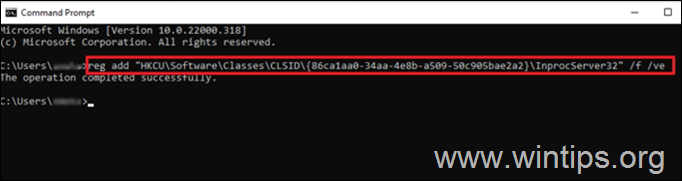
3. "작업이 성공적으로 완료되었습니다."라는 피드백을 받게 됩니다.
4. 명령 프롬프트를 닫고 재시작 PC.
5. 다시 시작하면 Windows 11에 클래식 오른쪽 클릭 컨텍스트 메뉴가 있어야 합니다. *
* 메모: Windows 11 마우스 오른쪽 버튼 클릭 컨텍스트 메뉴로 되돌리려면 아래 명령을 실행하기만 하면 됩니다.
reg.exe 삭제 "HKCU\Software\Classes\CLSID\{86ca1aa0-34aa-4e8b-a509-50c905bae2a2}" /f
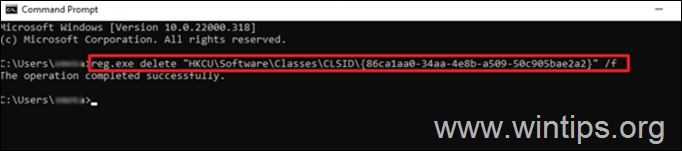
그게 다야! 클래식 오른쪽 클릭 컨텍스트 메뉴와 새로 도입된 Windows 11 오른쪽 클릭 메뉴 사이의 선호도에 대해 아래에 설명합니다. 또한 이 가이드가 도움이 되었는지 알려주세요. 이 가이드를 좋아하고 공유하여 다른 사람들을 도우십시오.